❓چگونه فلش پلیر را نصب کنیم؟
نصب فلش پلیر بر روی کامپیوتری یکی از مهم ترین کارهایی است که نیاز است پس از نصب ویندوز انجام دهید چرا که این نرم افزار عیب یابی شبکه یک پیش نیاز برای مشاهده آنلاین فیلم ها بر روی صفحات وب محسوب میشود. ادوب فلش پلیر یکی از استانداردهای قدیمی اینترنت است که کاربرد آن وارد کردن حجم زیادی از محتواها به قسمت های مختلف مرورگر است. و بهتر است حتما نسخه ای از آن بر روی مرورگر نصب شده باشد. در این مقاله آموزشی که پشتیبانی کامپیوتری تلفنی رایانه کمک برای شما عزیزان نوشته اند قصد داریم صفر تا صد نصب فلش پلیر بر روی ویندوز را بررسی کنیم.
✴️✴️ رفع مشکلات کامپیوتر با کارشناسان فنی رایانه کمک : ☎️از طریق تلفن ثابت 9099071540 و 📱 از طریق موبایل 0217129

آنچه در این مقاله می خوانیم:
✅چرا نیاز به نصب فلش پلیر بر روی کامپیوتر داریم ؟
✅آموزش حل ارور هنگام نصب فلش پلیر روی کامپیوتر
✅آموزش نصب نرم افزار فلش پلیر روی گوگل کروم ویندوز
✅اضافه کردن سایت ها به پلاگین فلش پلیر
✅آپدیت فلش پلیر بر روی مروگر های قدیمی
✅نحوه نصب فلش پلیر بر روی مرورگر فایرفاکس firefox
✅چطور میتوانید فلش پلیر را بر روی مروگر اینترنت اکسپلورر نصب کنیم ؟
✅سوالات کاربران در رابطه با آموزش نصب برنامه فلش پلیر بر روی کامپیوتر
✅سخن آخر
چرا نیاز به نصب فلش پلیر بر روی کامپیوتر داریم ؟
اولین نکته که نیاز داریم بدانیم این است که ما چرا نیاز به نصب فلش پلیر بر روی کامپیوتر خود داریم؟ شما هم حتما تا به حال با فایل های فلشی برخورد داشته اید این فایل ها با فرمت SWF هستند که به نام فایل های فلشی شناخته میشود برای مثال زمانی که یک سایت را مشاهده میکنید بخش هایی که بازی های آنلاین انجام میدهیم و یا بخش های متحرک داریم این قسمت ها همه بر پایه فلش ساخته شده است و در اختیار کاربران قرار گرفته است که مشاهده کردن این قسمت ها نیاز به نصب نرم افزار فلش پلیر دارد ، نکته قابل توجه این است که ما چندین نسخه از فلش پلیر را در اختیار شما قرار داده ایم که در این قسمت " دانلود فلش پلیر " مشاهده میکنید یکی از این نسخه ها مختص ویندوز است و به صورت نرم افزار بر روی ویندوز نصب میشود ولی نسخه های دیگر هر کدام مربوط به یک مرورگر میباشد که شما پس از نصب مرورگر نیاز به نصب فلش پلیر خواهید داشت.
البته نکته ای که حائز اهمیت است این است که اگر از مروگر های آپدیت شده مثل کروم و فایرفاکس استفاده میکنید شما مشاهده می کنید که در آپدیت های اخیر نصب فلش پلیر بر روی مرورگر به صورت پیش فرض انجام شده است و نیازی به نصب مجدد فلش پلیر بر روی مرورگر نخواهید داشت.
در حقیت لازم است بگوییم فلش پلیر یک از نرم افزار هایی است که بیشتر از هر نرم افزار دیگری میتواند مورد نیاز مرورگرها باشد، به این دلیل که همانطور که در بالا گفتیم برای انجام بسیاری از کارها مانند بازی های آنلاین ، مشاهده ویدئو های آنلاین، سایت های اشتراک ویدئو ، تماشای آنلاین محتوای صوتی ، تصویری و چند رسانهای، اجرای اپلیکیشنهای تحت وب و ... شما به این نرم افزار نیازمند هستید. نرم افزار فلش پلیر برای مرورگرهایی مانند موزیلا فایرفاکس، اینترنت اکسپلور، گوگل کروم، سافاری ، نت اسکیپ ، اپرا یکی از مهمترین پلاگین ها محسوب میشود ( حتما مطلب بهترین افزونه های مروگر کروم را مطالعه کنید)، همانطور که در بالا گفتیم Flash Player برای اجرا شدن فایل های فلشی در ویندوز نیز بسیار مورد نیاز است و حتما باید این نسخه ویندوزی را پس از نصب ویندوز نصب کنید.
پس با رایانه کمک همراه باشید تا آموزش نصب فلش پلیر روی مرورگرهای مختلف و همچنین چگونگی نصب فلش پلیر بر روی ویندوز کامپیوتر را به شما عزیزان آموزش دهیم. 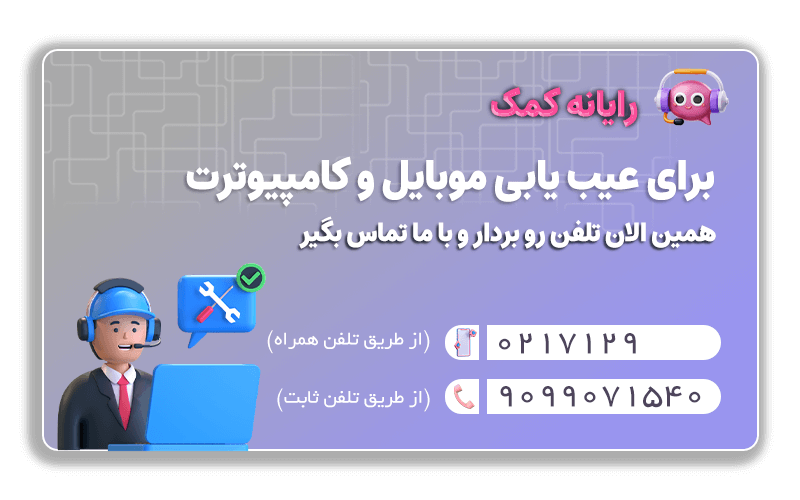
آموزش حل ارور هنگام نصب فلش پلیر روی کامپیوتر
یک نکته مهمی که در طول نصب فلش پلیر بر روی مرورگر ها باید در نظر داشته باشید این است که تمامی مروگر های خود را ببندید تا با ارور هنگام نصب فلش پلیر مواجه نشوید
همچنین اگر پس از نصب فلش پلیر شما اجرا نشد " مطلب حل مشکل اجرا نشدن فلش پلیر " میتواند بسیار کمک کننده باشد در صورتی که باز هم مشکل شما برطرف نشد میتوانید با کارشناسان ما در ارتباط باشید کافیه از طریق تلفن ثابت شماره 9099071540 و از طریق موبایل شماره 0217129را شماره گیری کنید.
آموزش نصب نرم افزار فلش پلیر روی گوگل کروم ویندوز
در اولین قسمت میخواهیم به شما آموزش دهیم که چطور فلش پلیر را بر روی مرورگر کروم خود نصب کنید
قبل از اینکه به سراغ نصب فلش پلیر برویم کمی با خود نرم افزار آشنا شویم شرکت adobe که نرم افزار فلش پلیر را تولید کرده است این نرم افزار را در دو نسخهActiveX و Pluginروانه بازار کرده است شما به عنوان یک کاربر لازم است بدانید نسخه برای مرورگر اینترنت اکسپلور و همچنین مروگرهایی است که بر پایه آن نوشته شده اند است و همچنین نسخه پلاگین Plugin مخصوص مرورگر های دیگر است مروگر هایی مانند کروم و فایرفاکس که همانطور که در بالا ذکر کردیم نصب این پلاگین از واجبات برای این مروگرها محسوب میشود
نکته مهم : مروگر های جدید اگر از نسخه های آخر نصب داشته باشید به صورت پیش فرض Adobe Flash Player بر روی آنها نصب است و نیازی به نصب مجدد افزونه نمیباشد همچنین هر بار که افزونه Adobe Flash Player انتشار پیدا میکند به صورت اتومات بر روی مرورگر شما آپدیت خواهد شد.
بنابراین به جای نصب فلش پلیر در مرورگر ها بهتر است از فعال کردن فلش پلیر در مرورگر استفاده کنید برای اینکه در مرورگر کروم آدرس chrome://settings/content را باز کنید و به صفحه تنظیمات محتوا، بروید سپس در بخش فلش پلیر گزینه Allow sites to runFlash را انتخاب کنید و در نهایت برای اعمال تغییرات مورد نظر دکمه done را بزنید
عکس زیر مراحل انجام اینکار را به شما عزیزان نمایش داده است.
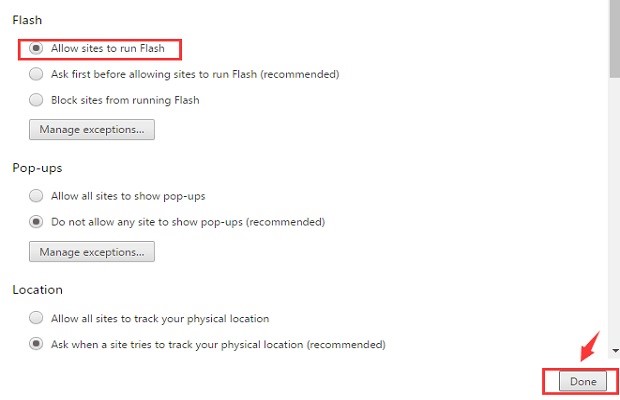
اضافه کردن سایت ها به پلاگین فلش پلیر
همچین اگر میخواهید موراد بیشتری را اضافه کنید یعنی به سایت های بیشتری اجازه دهید که از فلش پلیر پیش فرض کروم استفاده کنند میتوانید وارد گزینه Manage exceptions شوید و آدرس سایت مورد نظر خود را وارد کنید و مجدد برای اعمال تغییرات بر روی دکمه Done کلیک کنید تا تغییرات انجام شده ذخیره شود.

آپدیت فلش پلیر بر روی مروگر های قدیمی
برخی مواقع کاربران به دلیل استفاده از نرم افزار های خاصی مجبور هستند از مرورگر هایی با نسخه های قدیمی تر استفاده کنند و نیاز دارند که مروگر خود را آپدیت نکنند بنابراین شما نمیتوانید از روش بالا فلش پلیر را در مرورگر خود استفاده کنید اما میتوانید برای اینکه از به روز رسانی دستی فلش پلیر در مرورگر خود استفاده کنید مسیر chrome://components را در آدرس بار مرورگر کروم خود بنویسید و وارد این تنظیمات شوید.
همانطور که در عکس زیر مشاهده میکنید در این قسمت دکمه آپدیت دستی فلش پلیر وجود دارد که با استفاده از این بخش میتوانید آپدیت فلش پلیر مرورگر را انجام دهید.
کافی است در صفحه ای که برای شما باز میشود بخش مربوط به پلاگین را با عنوان Adobe Flash Player پیدا کنید و پس از آن بر برای آپدیت روی کلید Check for update کلیک کنید. همچنین همانطور که مشاهده میکنید وضعیت فعلی پلاگین فلش پلیر که بر روی مرورگر شما نصب است در جلوی گزینه Status به نمایش درآمده است. اگرعبارت Component updated را مشاهده مکنید به این معنا است که بهروزرسانی موفقیتآمیز پلاگین انجام شده است ، همچنین عبارت No update به معنای این است که بسته بهروزرسانی وجود ندارد و در نهایت عبارت Component not updated نیز نشان میدهد در فرایند آپدیت مشکلی به وجود آمده است و آپدیت انجام نشده است. پس از به روزرسانی موفقیت آمیز پلاگین، برای بارگذاری صحیح آن مرورگر کروم را بسته و سپس مجدداً اجرا کنید.
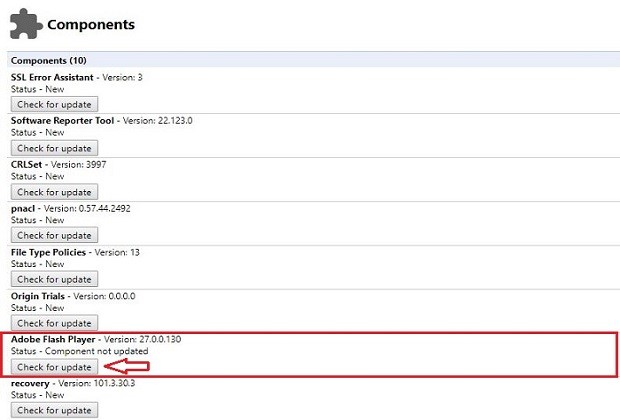
نحوه نصب فلش پلیر بر روی مرورگر فایرفاکس firefox
شما میتوانید برای فعال کردن فلش پلیر در مرورگر فایرفاکس در مرحله اول مرورگر فلش پلیر را اجرا کنید و پس از آن با استفاده از آیکون همبرگری شکلی که در سمت راست مرورگر فایرفاکس وجوددارد وارد تنظیمات و سپس برای وارد شدن به پلاگین های مرورگر بر روی Add-ons کلیک کنید
همچنین برای دسترسی راحت تر می توانید کلید های ترکیبی Ctrl + Shift + A را نیز جهت مراجعه به مسیر فوق همزمان فشار دهید تا به این گزینه ها راحت تر دسترسی داشته باشید.
پس از ورد به این صفحه میتوانید از قسمت سمت چپ گزینه افزونهها یا Plugins را انتخاب کنید و سپس به دنبال افزونه Shockwave Flashبگردین پس از پیدا کردن این افزونه که در واقع همان پلاگین فلش پلیر بر روی مرورگر فایرفاکس است، گزینه Always Activate را از منوی کشویی انتخاب کنید تا مرورگر بتواند همیشه از این امکان استفاده کنید همچنین اگر قصد دارید این گزینه مجدداً غیرفعال باشد، کافی است Never activate را انتخاب کنید مراحل انجام اینکار را در عکس زیر مشاهده میکنید.
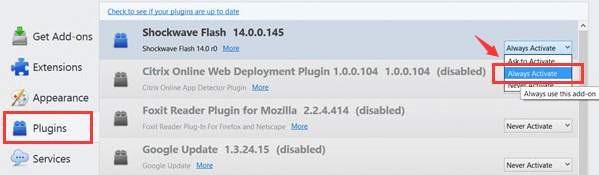
زمانی که این تنظیمات را انجام میدید، پس از این وقتی وارد سایت هایی میشوید که نیاز به استفاده از فلش پلیر را داشته باشید در بالای صفحه سمت چپ ارور کوچکی را مشاهده میکنید که در واقع این ارور نیست بلکه میخواهد از شما اجازه بگیرد که از فلش پلیر استفاده کند و این تنظیمات را بخاطر بسپارد کافیه برای انجام اینکار گزینه Allow and Remember را بزنید تا هم اجازه دستری به این پلاگین در این سایت فراهم شود و هم این تنظیمات به خاطر مرورگر سپرده شود ، همچنین اگر میخواهید این تنظیمات را تغییر دهید.
این امکان برای شما فراهم شده است که وارد سایت مورد نظر شوید و گزینه Block plugin را برای عدم دسترسی سایت مورد نظر به فلش پلیر بزنید پس از آن در منو ظاهر شده میتوانید بر روی گزینه View Page Info کلیک کنید تا تنظیمات دیگری را انجام دهید. حالا در پنجره باز شده گزینه Permissions را انتخاب کنید. در نظر داشته باشید که در این بخش این امکان برای ما فراهم شده است که تعیین کنیم کدام پلاگین ها بر روی سایت فعال باشند.
چطور میتوانید فلش پلیر را بر روی مروگر اینترنت اکسپلورر نصب کنیم ؟
برای نصب فلش پلیر بر روی مرورگر اینترنت اکسپلورر لازم است مراحل ذیل را طی کنید :
- در مرحله اول مرورگر اکسپلورر را باز سپس بر روی منو Settings کلیک کنید تا تنظیمات این مرورگر برای شما باز شود. حالا برای ورد به بخش پلاگین ها گزینه Manage Add-ons را انتخاب کنید.
حالا میتوانید بر روی گزینه Shockwave Flash Object کلیک کنید و برای مشاهده تنظیمات در منوی ظاهر شده گزینه More Information را انتخاب کنید.
نکته بسیار مهم : در نظر داشته باشید اگر در لیست این صفحه کاراکتر (*) قرار بدیم به این معنی است که همه وب سایت ها اجازه استفاده از فایل های فلشی را دارند و فلش پلیر در تمامی سایت ها اجرا میشود بنابراین اگر مشکل اجرا نشدن فلش پلیر در اینترنت اکسپلور را داشته باشید میتوانید وارد این بخش شوید و کاراکتر ستاره را با همین فونتی که برای شما نوشته ایم در این قسمت وارد کنید بهترین کار این است که از همینجا کپی و در مرورگر خود پیس کنید که فایل فلش را اجرا کنند.مراحل انجام اینکار در عکس زیر نمایش داده شده است.
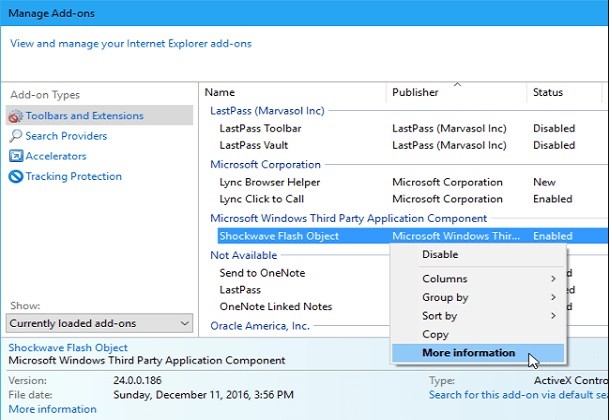
حالا برای تست کردن میتوانید یک وب سایت را که شامل فایل فلش است در اینترنت اکسپلورر باز کنید شما مشاهده خواهید کرد که اینترنت اکسپلورر از شما پرسشی خواهد داشت این پرسش برای اجازه دسترسی سایت مورد نظر به فایل های فلشی است برای صدور اجازه میتوانید گزینه Allow را بزنید و اگر میخواهید تنظیمات بیشتری را انجام دهید گزینه More Information را انتخاب کنید که بتوانید سایت هایی را از منو دسترسی حذف یا سایت خاصی را اضافه کنید.

سوالات کاربران در رابطه با آموزش نصب برنامه فلش پلیر بر روی کامپیوتر
در این قسمت به تعدادی از سوالات کاربران در رابطه با آموزش نصب برنامه فلش پلیر روی کامپیوتر پاسخ خواهیم داد. کارشناسان مجرب و متخصص رایانه کمک برای ارائه خدمات کامپیوتری خود از طریق تماس تلفنی و پاسخگویی آنلاین به صورت شبانه روزی آماده پاسخگویی به سوالات شما عزیزان هستند.
شما می توانید برای دریافت پاسخ سوال های خود از طریق تلفن های ثابت با شماره 9099071540و از طریق موبایل با شماره 0217129 با کارشناسان رایانه کمک در ارتباط باشید.
برای نصب فلش پلیر در مرورگر اینترنت اکسپلور چه نسخه ای باید دانلود کنم؟
- لازم است برای نصب فلش پلیر بر روی مرورگر اینترنت اکسپلور نسخه Activex دانلود و نصب بشود. این نسخه مختص مرورگر اکسپلور است.
مرورگر کروم برنامه Flash Player را به صورت پیش فرض داره؟
- بله مرورگر های جدیدتر مانند گوگل کروم یا اپرا به صورت پیش فرض برنامه را دارند و نیازی به نصب بر روی آن ها نیست تنها باید فعال شود.
فایل هایی که نیاز به فلش پلیر دارند با چه فرمتی هستند؟
فلش پلیر برای اجرای فایل هایی با فرمت SWF ضروری می باشد. سایت هایی که قسمت های متحرک و بازی های آنلاین دارند در صورتی اجرا می شود که فلش پلیر بر روی آن نصب شده باشد.

سخن آخر
در این مقاله سعی کردیم شما را به صورت کامل با چگونگی نصب فلش پلیر بر روی ویندوز و کامپیوتر آشنا کنیم در صورتی که در این زمینه سوالی داشته باشید میتوانید از طریق دیدگاه ها سوال خود را مطرح کنید همچنین برای تماس با کارشناسان رایانه کمک میتوانید از تلفن ثابت شماره 9099071540 و از موبایل شماره 0217129را شماره گیری کنید.